Laptop raakt oververhit tijdens het opladen [repareren]
![Laptop raakt oververhit tijdens het opladen [repareren]](https://cdn.thewindowsclub.blog/wp-content/uploads/2023/09/laptop-is-overheating-when-charging-1-640x375.webp)
Sommige gebruikers klaagden dat hun laptops oververhit raakten toen ze de stekker in het stopcontact staken. Dit kan een ernstig probleem zijn, want als de oververhitting niet onder controle wordt gehouden, kunnen de componenten van een laptop beschadigd raken. Volgens de rapporten doet het probleem van oververhitting zich alleen voor wanneer gebruikers hun laptops op een oplader aansluiten en de voeding inschakelen. Als uw Windows-laptop tijdens het opladen oververhit raakt , kunnen de hier aangeboden oplossingen u helpen.

Windows-laptop raakt oververhit tijdens het opladen
Als uw HP, Dell, Asus, Lenovo, Surface, Acer, Huawei, enz. laptop overmatige hitte genereert en oververhit raakt tijdens het opladen, voert u deze stappen uit.
- Sluit een andere oplader aan (indien beschikbaar)
- Reset uw energieplan
- Wijzig uw energieplan
- Update het stuurprogramma van uw apparaatkaart
- Houd tijdens het opladen de achtergrondprogramma’s in de gaten
- Sluit onnodige achtergrondprocessen
- Update uw BIOS
- Breng uw laptop ter reparatie
Hieronder hebben we al deze oplossingen in detail beschreven.
1] Sluit een andere oplader aan
Het probleem kan te maken hebben met de oplader van uw laptop. Als je een andere oplader van hetzelfde model hebt, kun je deze proberen. Hierdoor weet u of het probleem bij uw oplader ligt of niet.
2] Reset uw energieplan
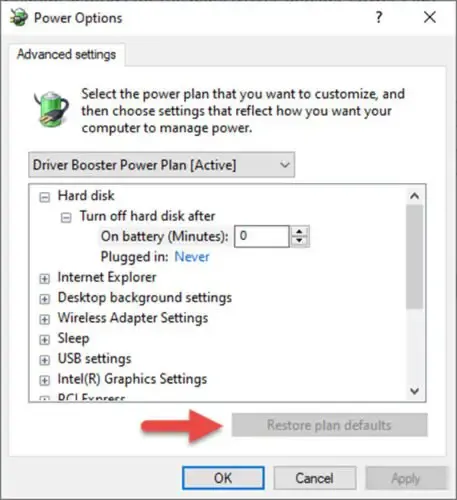
Open Configuratiescherm > Alle onderdelen van het Configuratiescherm > Energiebeheer > Planinstellingen bewerken en herstel de standaardinstellingen voor het energiebeheerschema door op de knop Standaardinstellingen plan herstellen voor dit plan te klikken. Doe dit voor al uw energieplannen.
3] Wijzig uw energieplan
Omdat het probleem van oververhitting pas optreedt nadat u bent begonnen met het opladen van uw laptop, kan het wijzigen van het energiebeheerplan dit probleem oplossen. U kunt uw energieplan wijzigen via het Configuratiescherm. Pas alle energieschema’s één voor één toe en kijk welke het probleem oplost.
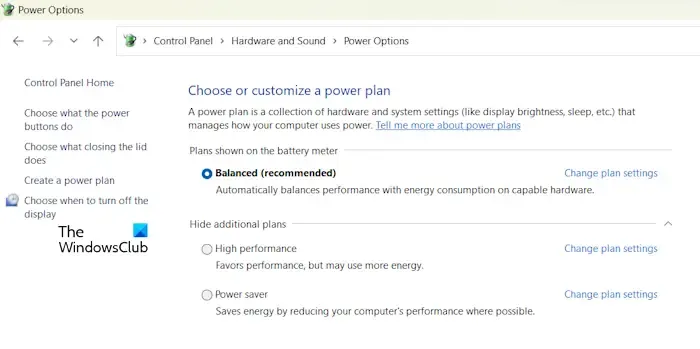
Mogelijk vindt u alleen het Balanced Power Plan in het Configuratiescherm . In een dergelijk geval kunt u de ontbrekende energiebeheerplannen herstellen door de opdrachten in de verhoogde opdrachtprompt uit te voeren .
Als uw laptop de Moderne Stand-bymodus S0 ondersteunt, werken de opdrachten om de ontbrekende energiebeheerschema’s te herstellen pas als u de Moderne Stand-bymodus S0 uitschakelt. Deze modus is standaard ingeschakeld op de ondersteunde laptops. U kunt controleren of de Modern Standby Mode S0 op uw systeem is ingeschakeld of niet door als beheerder de volgende opdracht uit te voeren in de opdrachtprompt:
powercfg /a
Als de moderne stand-bymodus S0 op uw systeem is ingeschakeld, schakelt u deze eerst uit door de volgende opdracht uit te voeren in de verhoogde opdrachtprompt. Daarna kunt u de ontbrekende energiebeheerplannen herstellen.
reg add HKLM\System\CurrentControlSet\Control\Power /v PlatformAoAcOverride /t REG_DWORD /d 0
4] Update uw apparaatstuurprogramma’s
Sommige gebruikers ontdekten dat het probleem te wijten was aan stuurprogramma’s, vooral een verouderd stuurprogramma voor de grafische kaart. Controleer of er een update voor uw stuurprogramma’s beschikbaar is of niet. Zo ja, installeer dan de update. U kunt uw stuurprogramma’s rechtstreeks bijwerken vanaf de officiële website van de fabrikant .
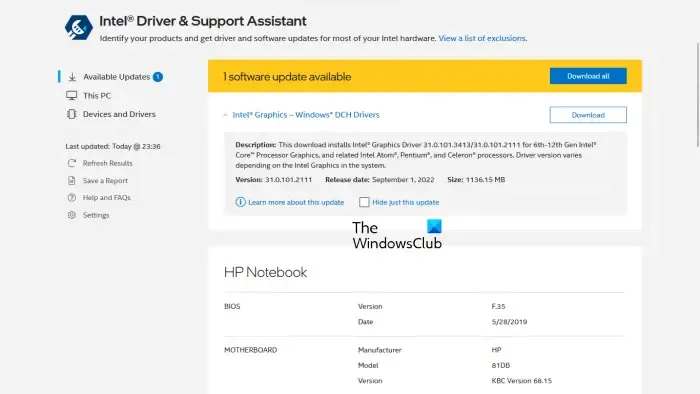
Als alternatief kunt u ook de speciale software installeren die door de fabrikant is ontwikkeld om het stuurprogramma van uw grafische kaart bij te werken, zoals:
- Intel driver- en ondersteuningsassistent
- Lenovo systeemupdate
- Dell SupportAssist
- HP ondersteuningsassistent
- MijnASUS-app
5] Houd de achtergrondprogramma’s in de gaten tijdens het opladen
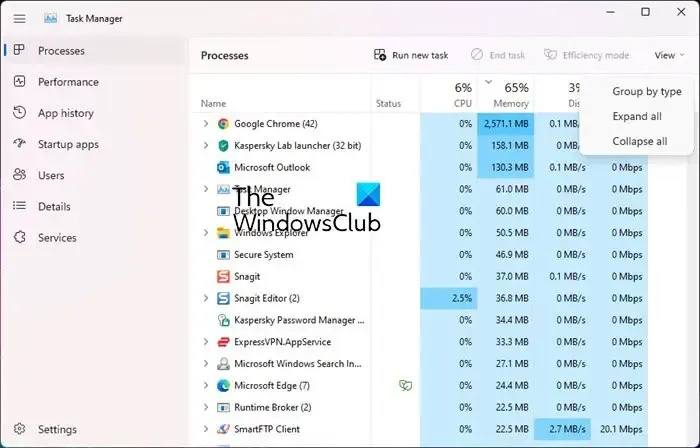
Volgens sommige gebruikers start er automatisch een onnodig programma op elke keer dat ze hun laptop opladen. Ze merkten dit vreemde ding op in het meldingenpaneel. Dit moet u ook controleren. Open Taakbeheer en ga naar het tabblad Processen . Controleer nu of er onnodige processen automatisch starten wanneer u uw laptop gaat opladen. Als dit u overkomt, veroorzaakt dat programma het probleem van oververhitting op uw laptop. Zodra u een programma opmerkt, kunt u het verwijderen. Zoek voordat je dat doet op internet of dat programma nodig is of niet.
6] Sluit onnodige achtergrondprocessen
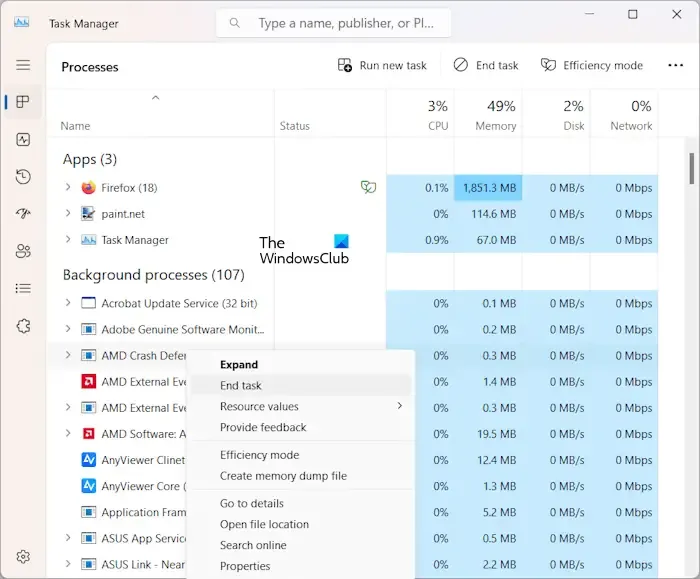
Achtergrondprocessen kunnen ook de oorzaak van dit probleem zijn. We raden u aan alle onnodige achtergrondprocessen via Taakbeheer te sluiten en te kijken of dit helpt. U vindt ze onder de sectie Achtergrondprocessen op het tabblad Processen van Taakbeheer. Om een achtergrondproces te sluiten, klikt u er met de rechtermuisknop op en selecteert u Taak beëindigen .
Sluit alleen de achtergrondprocessen die zijn gekoppeld aan toepassingen van derden. Sluit de systeemachtergrondprocessen niet af, omdat dit uw systeem instabiel kan maken.
7] Update uw BIOS
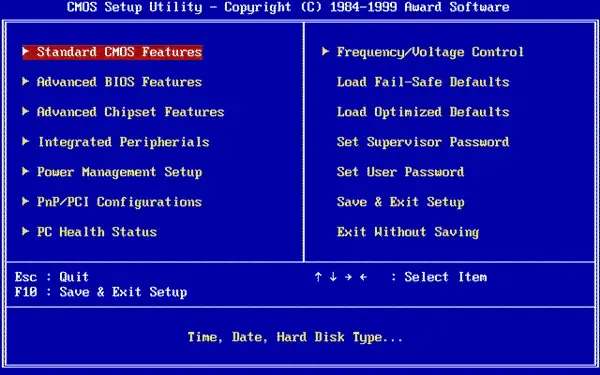
Als het probleem zich blijft voordoen, update dan uw systeem-BIOS . Een verouderde BIOS-versie kan ook dit soort problemen veroorzaken. Daarom kan het updaten van het BIOS helpen.
8] Breng uw laptop ter reparatie
Als het probleem, ondanks het proberen van alle bovenstaande oplossingen, niet is opgelost, is er mogelijk een hardwareprobleem met uw laptop. Of de batterij van uw laptop is mogelijk defect. Breng uw laptop ter reparatie.
Dat is het. Ik hoop dat dit helpt.
Waarom raakt mijn laptop oververhit tijdens het opladen?
Er kunnen veel oorzaken zijn waarom uw laptop tijdens het opladen oververhit raakt, zoals een defecte oplader, een beschadigd of verouderd stuurprogramma voor de grafische kaart, een verouderde BIOS-versie, enz.
Verhoogt het opladen de temperatuur van de laptop?
Het is normaal dat een laptop tijdens het opladen enige warmte genereert. Maar als het tijdens het opladen oververhit raakt, is dit een punt van zorg. Als u zwaar grafisch werk doet, zoals het spelen van videogames tijdens het opladen, kan de temperatuur van uw laptop bovendien hoog oplopen.



Geef een reactie